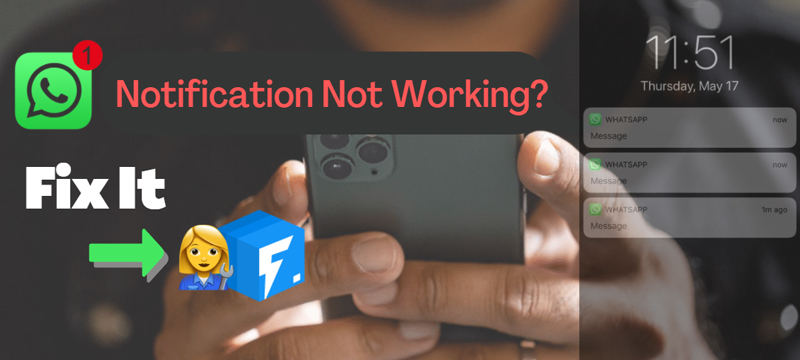
📣 «¿Cómo encontrar la solución de la notificación de WhatsApp que no funciona en mi iPhone 14? Esperaba recibir algunos mensajes de texto de mis colegas a través de WhatsApp, pero no he recibido ninguna alerta. ¿Qué hacer cuando no recibe notificaciones de WhatsApp?»
No hay una aplicación de mensajería popular que no sea WhatsApp en este momento en todas las plataformas móviles. Sin embargo, no significa que todo esté bien con la aplicación, ya que viene con varios problemas. Una de las destacadas es que las notificaciones de WhatsApp no funcionan en el error de iPhone. Podría ser increíblemente irritante, pero es un problema que se puede solucionar fácilmente, principalmente cuando aplica las técnicas enumeradas en este tutorial.
RELATED: ¿Auriculares de iPhone no funcionan? ¡Aquí está cómo solucionarlo!
Por lo tanto, siga leyendo y comprenda cómo acercarse a la notificación de WhatsApp, no mostrar problema.
¿Por qué mi WhatsApp no me notifica?
Aquí hay algunas razones que podrían estar perpetuando el problema de toda la notificación con su cuenta de WhatsApp.
1. Conexión a Internet
Internet es la columna vertebral de enviar y recibir mensajes en WhatsApp. La aplicación no podría recibir ninguna notificación. Asegúrese de que su dispositivo esté conectado a una conexión sólida a Internet.
2. Datos de fondo restringidos
Si está utilizando datos móviles, entonces es probable que las restricciones de fondo específicas habilitadas en el dispositivo puedan evitar que reciba notificaciones de WhatsApp o incluso mensajes. Puede dirigirse al menú Configuración del teléfono y acceder a la sección de la aplicación. Allí, abra WhatsApp y verifique los permisos de uso de datos.
3. Otros problemas
Una razón importante por la que no recibe notificaciones de WhatsApp es cuando el modo de ahorro de energía está habilitado en el teléfono. Además, es vital mantener el WhatsApp Messenger actualizado en el teléfono, sin importar Android o iOS.
7 Soluciones principales para la notificación de WhatsApp no funciona
A continuación se presentan las mejores soluciones para reparar la notificación de WhatsApp que no funcionan.
- 1. Arreglar la notificación de whatsapp no funciona en iOS 16 👍
- 2. Verifique la notificación de WhatsApp
- 3. Fuerza Reinicie tu iPhone
- 4. Elimina la aplicación de WhatsApp y reinstale la
- 5. Verifique la conexión de red
- 6. Restablecer todas las configuraciones
- 7. Restaurar con iTunes (pérdida de datos)
📌 1. Arreglar la notificación de WhatsApp no funciona en iOS 16 sin pérdida de datos
Si recientemente ha instalado la actualización de iOS más nueva en su iPhone, y de repente no recibe notificaciones de WhatsApp, entonces se debe a un problema de sistema o software. No se preocupe, ya que puede arreglarlo con un poco de ayuda del poderoso itooltab fixgo. Sin pérdida de datos, agregará el último firmware a su dispositivo, ya sea el último iPhone 14 con iOS 16 o una versión anterior.
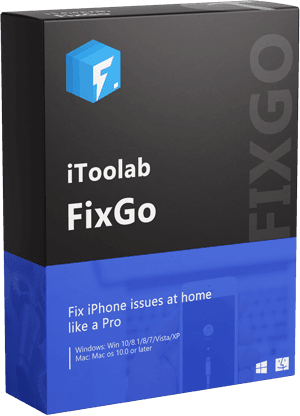
itooltab fijo
Arregle 200+ problemas de iOS/iPados/TVOS en casa como un profesional
- Libre de ingresar/salir del modo de recuperación de iPhone.
- Corrige problemas del sistema iPhone/iPad/Apple TV.
- Renove iOS 16 a cualquier versiones compatibles.
- Apoye todos los dispositivos y versiones iOS.
Descarga gratuita
Descarga segura
Descarga gratuita
Descarga segura
No solo eso, la herramienta es totalmente capaz de solucionar los problemas estándar del dispositivo, como el error 4013 y el error 4005. En general, Fixgo es una excelente manera de mejorar sus dispositivos iOS propensos a errores.
Aquí se enumeran los pasos para reparar el error de Notificación de WhatsApp utilizando itooltab fixgo.
👉 Paso 1: ejecute Fixgo tan pronto como lo instale en su PC/Mac. Una vez que acceda a la interfaz, haga clic en el modo estándar y seleccione Fix ahora.
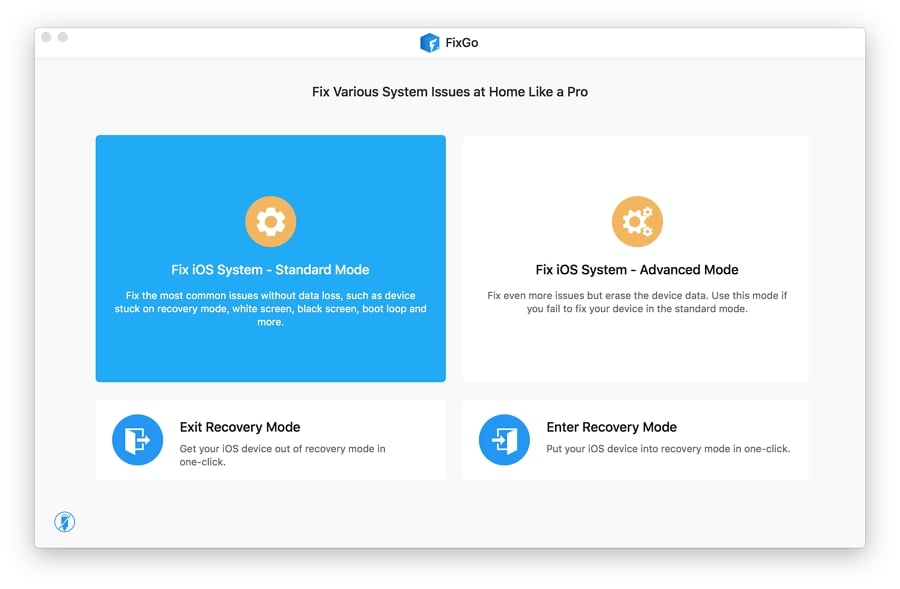
👉 Paso 2: Descargue el firmware de iOS en su carpeta preferida del escritorio.
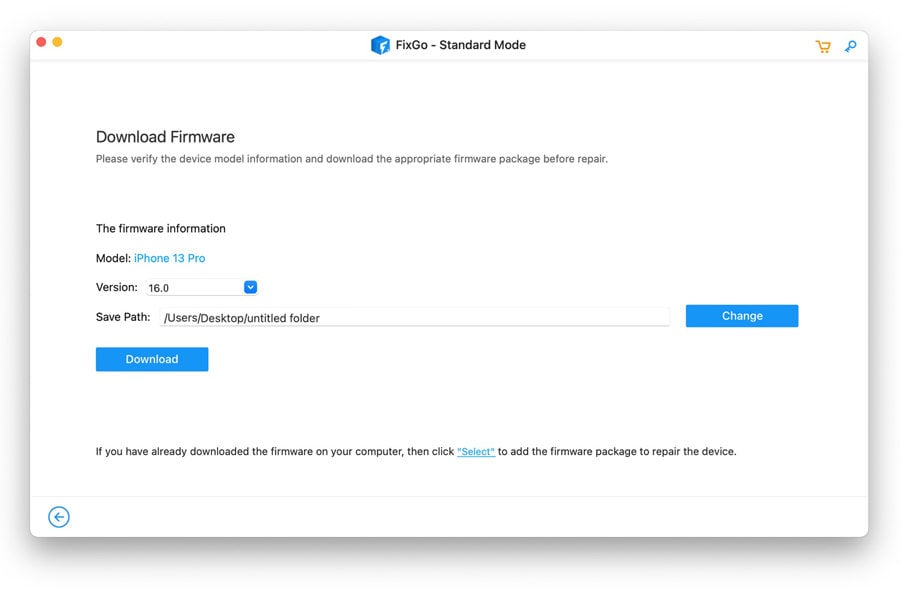
👉 Paso 3: Para finalizar el proceso, haga clic en el botón Reparar ahora para instalar el firmware descargado. Ahora, podrá volver a obtener notificaciones de WhatsApp.
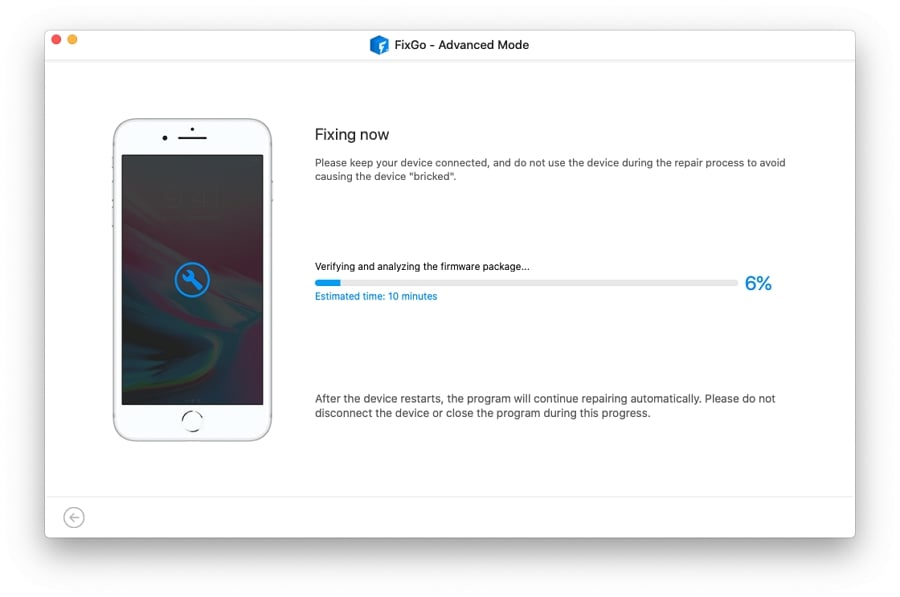
2. Verifique la notificación de WhatsApp
Si está experimentando problemas con notificaciones en WhatsApp, es probable que se altere la configuración de iOS de su iPhone, principalmente después de una nueva actualización. Como resultado, las notificaciones pueden dejar de funcionar para esta aplicación por completo ahora. Averigüe si han sido habilitados siguiendo los pasos a continuación.
- Vaya a Configuración> Notificaciones y seleccione WhatsApp.
- Ahora, encienda las notificaciones Permitir y la opción Sounds.
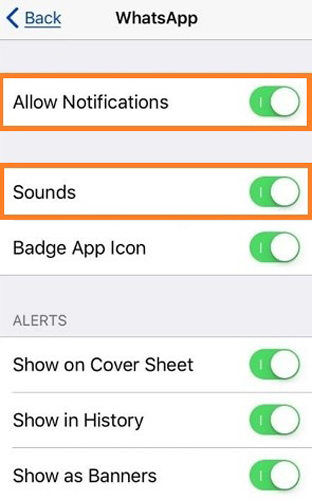
3. Fuerza Reinicie tu iPhone
Si aún no puede usar WhatsApp en su iPhone, la única opción que queda es reiniciar el dispositivo. Para reiniciar su teléfono, presione y mantenga presionado el botón «Sleep/Wake» durante unos segundos, y suelte tan pronto como vea el logotipo de Apple en la pantalla. Si está utilizando los modelos de iPhone más recientes (iPhone 14 o posterior), presione/mantenga presionado el volumen hacia abajo y el botón de encendido hasta que se reinicie.
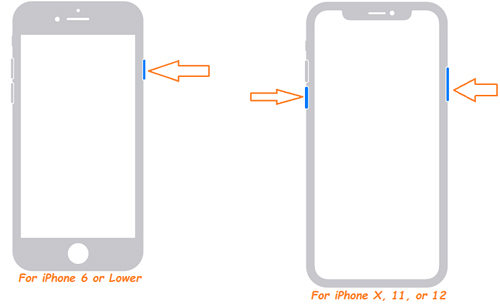
4. Elimina la aplicación de WhatsApp y reinstale la
Otro método útil para solucionar problemas de notificación de WhatsApp en su iPhone es reinstalar la aplicación, así que asegúrese de hacer una copia de seguridad de todos sus mensajes antes de hacer esto en caso de que algo salga mal o si hay una actualización y arruina las cosas nuevamente por cualquier motivo (a veces puede causar fallas).
5. Verifique la conexión de red
Puede restablecer la configuración de su red si el problema de la notificación de WhatsApp no funciona.
Para aplicar esta técnica, consulte las instrucciones a continuación.
- Abra la configuración y acceda a la pestaña General.
- Presione Restablecer, luego seleccione Restablecer la configuración de la red.
- Finalmente, ingrese el código de acceso del iPhone para confirmar la acción.
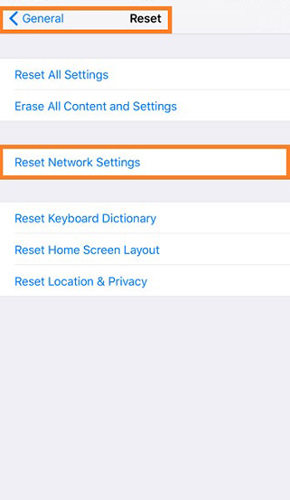
6. Restablecer todas las configuraciones
Puede restablecer la configuración del iPhone para superar cualquier problema oculto para habilitar las notificaciones de WhatsApp nuevamente. Los pasos se enumeran aquí.
- Abra el menú Configuración de su iPhone y presione el botón General.
- Allí, toque el reinicio y seleccione Restablecer todas las configuraciones.
- Finalmente, ingrese el código de acceso del dispositivo para confirmar el proceso.
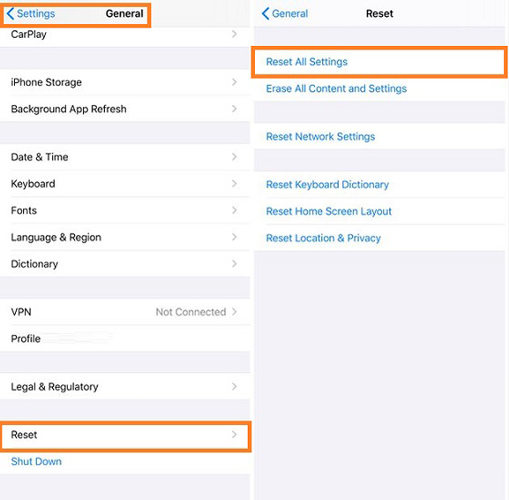
7. Restaurar con iTunes (pérdida de datos)
Es posible arreglar la notificación de WhatsApp no funciona en iPhone restaurando su dispositivo con iTunes. Antes de continuar, haga una copia de seguridad de todos los datos en el teléfono porque, después de la restauración, llegará a la configuración predeterminada de fábrica y borrará todo, incluidas las aplicaciones que ha instalado o guardado información para su uso posterior, como imágenes.
Siga las instrucciones a continuación.
- En primer lugar, conecte el iPhone con su computadora. A continuación, abra iTunes.
- Desde la lista de la izquierda, acceda a la pestaña Resumen y haga clic en Restaurar iPhone.
- Después de confirmar la acción, se eliminarán los datos del dispositivo. Este método restaurará el dispositivo a su configuración de fábrica.
- Ahora, instale WhatsApp en el iPhone, y comenzará a recibir notificaciones nuevamente.
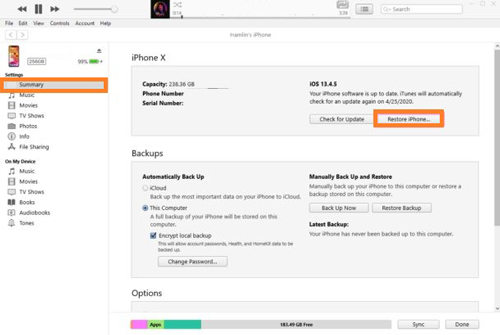
Conclusión
Por fin, esperamos que tenga una solución para superar el problema de la notificación de WhatsApp, no funciona en su iPhone/iPad/iPod después de leer las 7 técnicas principales. Si encuentra que los métodos son un poco técnicos, sugerimos usar ItoolTab Fixgo, ya que reparará automáticamente los errores del sistema ocultos y habilitará las notificaciones de WhatsApp.
Descarga gratuita
Descarga segura
Descarga gratuita
Descarga segura
